File menüsü
Pascal file menüsü üzerinde 10 ayrı menü komutu vardır. Bunların görevleri aşağıda özetlenmiştir.
Turbo Pascal File Menüsü
Open:
Daha önceden diskte varolan Pascal program dosyasının editöre
yüklenmesi için kullanılır. Pascalın DOS sürümü ile çalışırken aynı
yöntem geçerli olmakla birlikte, aynı işlemi, F3 tuşuna basarak da
yapabiliriz. Bu menü komutu kullanıldığında Şekil 2'de verilen diyalog
kutusu görülecektir.
Disk üzerinde bulunan bir Pascal dosyasını
editöre yüklemek için diyalog kutusunda görülen *.PAS yazılı yere
programın adı yazılarak "Enter" tuşuna basılır veya önce tab tuşuna
bastıktan sonra ok tuşları ile programın adı üzerine gelinerek "Enter"
tuşuna basılır. Aynı seçim, mouse ile açılmak istenilen programın
üzerine gelip iki kez sol tuşu tıklayarak da gerçekleştirilir.
New: Editörde yeni bir Pascal dosyası yaratmak amacıyla kullanılır.
Save:
Yazılan programın hafızaya alınması işlemini gerçekleştirir. Program
ilk defa hafızaya alınacak ise Şekil 3'de görülen Save As Diyalog Kutusu
ekrana gelerek, programa bir isim verilmesini bekleyecektir. Programın
hafızaya alınması için program adı yazıldıktan sonra mouse ile "ok"
tuşuna veya klavyeden "Enter" tuşuna basılması gerekir. Daha önceden
diskte bulunan bir Pascal programı üzerinde yapılan değişiklikler
nedeniyle hafızaya alma işlemi için bu komut kullanıldığı zaman, program
eski adı ile kaydedileceğinden aynı diyalog kutusu ekranda görülmez.
Pascalın
DOS sürümü ile çalışırken yazılan programın hafızaya alınması için bu
menü komutu ile aynı işleve sahip olan F2 tuşuna basılması yeterlidir.
Open Diyalog Kutusu
Save Diyalog Kutusu
Save
As: Editörde aktif penceredeki Pascal programının yeni bir isimle
kaydedilmesi amacıyla kullanılır. Komutun kullanılmasıyla ekrana Save As
Diyalog Kutusu gelir. Programa verilecek yeni isim yazılarak "Enter"
tuşuna basılır.
Save All: Pascal ile program yazarken, birden fazla
program penceresi ard arda açılabilir. Komut kullanıldığında açık olan
bütün Pascal programları bilinen adları ile hafızaya alınır. Komutun
kullanılması için açık pencerelerdeki programlara daha önceden isim
verilmiş olmalıdır.
Change Dir: Sadece Dos sürümü Turbo/Borland
Pascalda bulunan bu komut, aktif çalışma sürücüsü veya dizininin
değiştirilmesi amacıyla kullanılır. Komut çalıştırıldığında istenilen
dizin veya sürücü seçilerek "Alt+K" tuş kombinasyonuna basılır veya tab
tuşu ile "Ok" butonuna gelinerek "Enter" tuşuna basılır.
Print: Aktif Pascal penceresindeki program listesinin yazıcıdan alınmasını sağlar.
Printer
Setup: Printer seçimi ve printer ayarlamalarının yapılması için
kullanılır. Komut kullanıldığında Şekil 4 'te verilen diyalog kutusu
ekrana gelir. Printer ve port bölümünden yazıcı seçimi yapılır. Set Up..
tuşuna basıldığında yazıcı ayarlarında istenilen değişikliklerin
yapılmasını sağlayan diğer bir diyalog kutusu ekrana gelecektir. Burada
kağıt boyutu, kağıdın yazıcıya yerleştirilme şekli, kağıt kaynağı (el
ile, üst tepsi, otomatik vb), kullanılacak kağıt kalitesi gibi
değişkenlerden istenilenleri seçmemize olanak sağlanmıştır.
Get
Info: Sadece Dos sürümü Turbo/Borland Pascal 'da bulunan bu komut,
program ile ilgili bilgileri içeren bir diyalog kutusu ekrana gelir.
Amacı programın ile ilgili çeşitli bilgilerin programcıya sunulmasıdır.
Dos
Shell: Sadece Dos sürümü Turbo/Borland Pascalda bulunan bu komut,
geçici olarak Pascal editörünün terkedilip Dos ortamına dönülmesi
amacıyla kullanılır. Dos ortamından tekrar editöre dönülmesi için Dos
promptunda EXIT yazılır.
Exit: Pascal 'dan çıkış için kullanılır.
Edit Menüsü
Edit
menüsü yardımıyla program içinde belli blokların silinmesi, başka yere
taşınması, kopyalanması gibi işlemleri yapabilmek mümkündür.
Yukarıda
sözü edilen işlemlerin yapılabilmesi için öncelikle üzerinde işlem
yapılacak program bloklarının Shift ve Ok tuşlarına aynı anda basılması
ile işaretlenmesi gerekmektedir. Metinin işaretlenmesi işleminden sonra
edit menüsü üzerinde görülen menü komutları çalıştırılır.
Cut: İşaretli metinin silinmesi amacıyla kullanılır. Kısa yol tuşu (Shift+Del).
Copy:
İşaretli metini panoya (clipboard) kopyalar. Bu şekilde panoya
kopyalanan metinin istenilen yere kopyalanması işlemi için bu komuttan
sonra aşağıda tanımlanan Paste komutunun kullanılması gerekmektedir.
Kısa yol tuşu (Ctrl+Ins).
Paste: Copy komutu ile panoya kopyalanan
metinin editör üzerinde istenilen yere kopyalanabilmesini sağlar. Kısa
yol tuşu (Shift+Ins).
Compile Menüsü
Compile Menüsü
(Şekil 11) editörde aktif bulunan Pascal programının derlenmesinde, bu
programa bağlı unit programların derlenmesinde ve yazılan Pascal
programının dos/windows ortamında kendi başına çalışır duruma yani;
XXXXXXXX.EXE durumuna getirilmesi için kullanılır. En çok kullanacağımız
menü komutları aşağıda özetlenmiştir.
Compile: Editör ekranındaki aktif durumda olan programı derlemek amacıyla kullanılır. Kısa yol tuşu (Alt+F9).
Make:
Editör ekranındaki aktif durumda olan programı ve bu programa bağlı
unit harici programlarını en son değiştirilmiş halleriyle derleme
işlemini yapar. Kısa yol tuşu (F9).
Build: Editör ekranındaki aktif durumda olan programları ve bu programa bağlı unit harici programlarını birlikte derler.
Compile Menüsü
Destination
Memory (Disk): Sadece DOS Turbo Pascalda bulunan bu komut ile Programın
derlenerek çalıştırılacağı ortamın belirtilmesi için kullanılır.
Seçenek üzerine "Enter" tuşuna basılarak Memory yazılı bölüm Disk veya
Disk yazılı ise Memory durumuna alınır. Destination Disk durumunda
derleme sonucunda program dos ortamında direkt olarak çalıştırılabilir.
Target:
Yazılan programın derlenip çalıştırılacağı ortamı belirlemek için
kullanılır. Pascal Real mode, Protected mode ve Windows olmak üzere üç
ortam sunmaktadır.
Editör ve derleyici ile ilgili detaylar kullanıcı kitaplarından veya Help menüsünden sağlanabilir
Run Menüsü
Run
menüsünde yazılan programın çalıştırılması için bazı komutlar
bulunmaktadır. Run menüsünde bulunan menü komutları aşağıda
özetlenmiştir.
Run: Programı derleyerek çalıştırır. Kısa yol tuşu (Ctrl+F9).
G oto Line Number Diyalog kutusu
Program
Reset: Sadece DOS sürümü Turbo/Borland Pascal'de bulunan bu komut ile
Step Over veya Trace Into komutlarından biri çalıştırılınca, yapılan
kontrolü durdurmak ve hata kontrolünü tekrar programın ilk deyimi
üzerine almak için kullanılır. Kısayol tuşu (Ctrl+F2).
G oto Cursor:
Sadece DOS sürümü Turbo/Borland Pascal'de bulunan bu komut ile editör
ekranındaki program yazılımında kursörün bulunduğu satıra kadar olan
program bölümünün derlenerek çalıştırılmasını sağlar. Kısayol tuşu
(Ctrl+F4).
Trace Into: Sadece DOS sürümü Turbo/ Borland Pascal'de
bulunan bu komut ile editör ekranındaki programın satır satır
çalıştırılmasını sağlar. Kısayol tuşu (F7).
Step Over: Sadece DOS
sürümü Turbo/ Borland Pascal'de bulunan bu komut ile editör Trace On
durumuna geçer. Aktif durumdaki programın çalışması sırasında programın
hangi satırları izlediğini ve işlem sırasını izlemek amacıyla
kullanılmaktadır. Kısayol tuşu (F8.)
Search Menüsü
Search
Menüsü (Şekil 6), program yazımı sırasında belirli sözcüklerin aranması
ve değiştirilmesi, istenilen program satırına hızlı bir şekilde
ulaşılması vb. gibi işlemlerin kolaylıkla yapılabilmesini sağlar.
Find:
Bu komut program içinde herhangi bir metinin aranması amacıyla
kullanılır. Komut aktif hale geldiğinde Şekil 7'deki diyalog kutusu
ekrana gelir. Aranılacak metin, kendisi için ayrılmış alana yazılarak
klavyeden "Enter" tuşuna veya mouse ile Ok butonuna basılır.
Search Menüsü
Bulunulan
noktadan ileriye doğru arama yapılacak ise Direction bölümünde Forward
terimi işaretlenmeli, geriye doğru arama yapılacak ise Backward terimi
işaretlenmelidir.
Find Diyalog kutusu
Scope bölümünde,
sözcüğün tüm dosya içinde aranılması isteniyorsa global, sadece seçilen
metinde aranılması isteniyorsa selected text bölümleri işaretlenmelidir.
Origin bölümünde, aramaya başlanacak sözcük, nokta bütün dosya içinde
aranılacak ise entire scope, imleçin bulunduğu noktadan itibaren
aranılacak ise from kursor bölümleri seçilmelidir.
Replace:Yazılan
program içinde kullanılan herhangi değişkenlerin veya Pascal
sözcüklerinin başka bir değişken veya Pascal sözcüğü ile değiştirilmesi
gerekebilir. Bu komut kullanıldığında Şekil 8'deki diyalog kutusu ekrana
gelir. Text to find' 'in karşısında ayrılmış alana değiştirilmesi
istenilen sözcük, New Text' in karşısındaki ayrılmış alana yeni sözcük
yazılır. Değiştirilecek sözcük programın tamamında veya birden çok
yerinde değiştirilecek ise Change all tuşunun üzerine gelinir ve
klavyeden "Enter", mouse ile Ok butonuna basılır. Programda aranılan
metin bulunduğunda değişim için kullanıcıdan onay bekleyen bir diyalog
kutusu ekrana gelir. Değişime onay için "Y", değişime

demek için
"N" tuşuna basılır.
Replace Diyalog kutusu
Search Again: Find
menü komutu ile arama yapıldığında, program içinde aranılan metine ilk
karşılaşılan yerde arama kesilir. Aynı metini tekrar aramak için Search
Again menü komutu kullanılır.
G oto Line Number: Program içinde
istenilen program satırına hızlı bir şekilde ulaşılmasını sağlar (Şekil
9). Komutun kullanımıyla ekrana gelen diyalog kutusunda ayrılmış alana
satır numarası yazılarak "Enter" tuşuna basılır
Write-Writeln
Pascal
programlama dilinde yazma işlemi için WRITE ve WRITELN komutları
kullanılmaktadır. Bu komutların genel kullanım yapısı şu şekildedir
Write(A1,A2,A3,...,An)
Writeln(A1,A2,A3,...,An)
İki
kullanım şekli arasındaki fark, Read ile Readln arasındaki fark
gibidir. İfadeler Write ile yazdırıldıktan sonra kursör aynı satırda
bekleyecektir, Writeln ile yazdırılması durumunda ise kursör bir sonraki
satıra geçecektir.
Vars,a,n:integer;......begins:=3;a:=9;n:=5;Write(s );Write(a);Write(n);End.
Programın çalıştırılmasıyla elde edilen sonuç;
395
olacaktır.
Aynı değişkenleri Writeln ile yazdırdığımızda;
Vars,a,n:integer;......begins:=3;a:=9;n:=5;Writeln (s);Writeln(a);Writeln(n)
;End
3
9
5
elde edilecektir.
Read-Readln
Pascal 'da okuma işlemi için kullanılan komutlar READ ve READLN olup genel kullanım yapısı şu şekildedir;
Read(A1,A2,A3,...,An)
ReadLn(A1,A2,A3,...,An)
Read
ile Readln arasındaki fark: Read, okuma işlemi tamamlandıktan sonra
aynı satırda kalınmasını, Readln ise yeni bir satıra gelinmesini sağlar.
Bir Pascal programı içerisinde bu iki komutun kullanımı aşağıdaki
program parçasında verilmiştir.
Vars,a,n:real;beginRead(s,a,n)end.
Okunacak değerlerin düzeni;
12.45 43.543 62.12
Aynı değerleri ReadLn ile okutturmak istersek;
Vars,a,n:real;beginReadln(s,a,n)end.
Okunacak
değerlerin düzeni yukarıdaki okuma düzeni ile aynı olabileceği gibi her
değer ayrı bir satırda verilebilir, her hangi satırlarda verilebilir,
örnek olarak s, a ve n değerleri aşağıdaki okuma düzeninde
okutturulmuştur.
12.45 43.543
62.12
For-Do
For deyimi,
bir program parçasının herhangi bir boolean şartına bağlı olmaksızın
belirlenen sayıda üstüste çalıştırılması için kullanılır. For deyiminin
genel kullanım şekilleri aşağıda verilmiştir.
1. FOR Kontrol Değişkeni :=Başlangıç_Değeri TO Son_değer DO
Begin
İşlemler
End;
Bu
kullanım şeklinde başlangıç değeri bitiş değerinden küçük olmak
zorundadır. TO ifadesiyle başlangıçtan bitişe kadar artarak tekrar
yapılacağını, DO ifadesi de tanımlanan işlemlerin tekrarlanacağını
bildirir
For-Downto
FOR Kontrol Değişkeni :=Başlangıç_Değeri DOWNTO Son_değer DO
Begin
İşlemler
End;
For
deyiminin bu kullanım şeklinde başlangıç değeri bitiş değerinden daima
büyük olup DOWNTO ifadesi de döngü değişkeninin tekrarlama işleminde
azalacağını belirtir. DO ifadesi ise belirtilen işlemlerin döngü
sayısınca tekrarlanacağını bildirir.
Turbo Pascal dilinde diğer
programlama dillerinden farklı olarak başlangıç değerinden son değere
artışlar/azalmalar birer birer olmaktadır. Aşağıdaki örnek programları
inceleyiniz.
Program Hesap_plani;Uses Crt; {Windows için Wincrt}var
i:byte;Hesapkod:String[ 10] ;Hesapadi:String[ 20] ;begin clrscr;for i:=1
to 5 dobeginWrite('Hesap Kodu ........:');Readln(HesapKod);Write('Hesap
Adı............:');Readln(HesapAdi);end;Readln;end .
Örnek:Aşağıdaki
örnek Program; 1'den 8'e kadar artan ve 9'dan 3'e kadar birer birer
azalan içiçe for do döngülerinin kullanımını göstermektedir.
Program
icice_for_ornek;Uses crt; {Windows için Wincrt}Vari,j:byte;BeginFor i:=1
to 8 doBeginfor j:=9 downto 3
doBeginWrite(i*j:6);end;Writeln;end;Readln;End.
Örnek: 'A' dan 'Z' ye kadar büyük harfleri ekrana yazdıran Pascal programı.
Program Odev;var ch:=Char;beginWriteln('BÜYÜK HARFLER');for ch:='A' to 'Z' DOWrite(Ch,' ');end.
Örnek. Klavyeden girilen bir ifadeyi tersten yazdıran program.
program
terstenyazma;uses crt; {Windows için
Wincrt}varmesaj:string;i,l:byte;beginWrite('Bir mesaj
yazınız');Readln(mesaj);l:=length(mesaj);Writeln(L );for i:=L downto 1
doWrite(Copy(mesaj,i,1));End.
Repeat-Until
Bir program
bloğunun belli bir şart sağlanıncaya kadar üst üste çalıştırılmasını
sağlayan REPEAT deyiminin genel formu aşağıdaki şekildedir.
Repeat
.
Program Satırları
.
Until (Boolean Şartı)
Burada
repeat, tekrar etme anlamında olup, tekrar etme işi UNTIL deyimindeki
boolean ifadesi sağlanıncaya kadar devam eder. Bu deyim program
satırları bölümüne herhangi bir şey yazılmaksızın kullanılabilir.
Bu
döngünün en büyük avantajı belirli bir sayı ile sınırlandırılmamış
olmasıdır. Boolean ifadesindeki şart sağlanıncaya kadar işlemlere devam
edilmektedir.
Dikkat edilirse şart cümlesinin aldığı değer ne olursa olsun program bloğu bir kez çalışmaktadır.
Örnek
: Aşağıda verilen Pascal programı karton fabrikasındaki kenar kesme
ünitesinde, kesme makinasından çıkan kartonların ortalama ağırlıklarını
hesaplamaktadır. Karton ağırlığı olarak 0 girildiğinde programın
çalışması sona ermektedir.
Program ornek_repeat;uses wincrt;vari,sayi:integer;top,ort:real;beginclrscr; i:=0;top:=0;ort:=0;Repeat
i:=i+1;Write(i,'.
Kartonun Ağırlığını Giriniz =');Readln(sayi);Top:=top+sayiUntil
(Sayi=0);ort:=top/(i-1);Writeln;Writeln;Writeln(i-1,' Adet Kartona ait
Ağırlık Ölçümü Yapılmıştır.');Writeln(i-1,' Adet Kartonun Toplam
Ağırlığı =',top:6:3);Writeln('Girilen sayıların ortalaması
=',ort:6:3);repeat until KeyPressed;end.
While-Do
Bir program bloğunun belli bir şart sağlandığı sürece üst üste icrasını sağlayan WHILE deyiminin genel yazılış şekli aşağıdadır.
While <şart cümlesi> Do BLOK
Do
kelimesini takibeden blok WHILE deyimi tarafından döngüye sokulacak
komut cümlelerini kapsar. Komut cümlesi sayısı birden fazla ise, bu
bloğun BEGIN...END deyimleri arasına alınması zorunludur.
WHILE ile
REPEAT arasındaki fark; Repeat döngüsü şart cümlesi yanlış olduğu
sürece, While döngüsü ise şart cümlesi doğru olduğu sürece devam
etmesidir.
Örnek : Repeat -Until ile yapılan örnek programı WHILE-DO ile yapalım.
program
ornek_While;uses wincrt;vari,sayi:integer;top,ort:real;beginclrscr;
Write('1. Kartonun Ağırlığını Giriniz
=');Readln(sayi);i:=1;top:=0;ort:=0;While Sayi>0
dobeginTop:=top+sayi;i:=i+1;Write(i,'. Kartonun Ağırlığını Giriniz
=');Readln(sayi);end;ort:=top/(i-1);Writeln;Writeln;Writeln((i-1),' Adet
Kartona ait Ağırlık Ölçümü Yapılmıştır.');Writeln((i-1),' Adet Kartonun
Toplam Ağırlığı =',top:6:3);Writeln('Girilen sayıların ortalaması
=',ort:6:3);repeat until KeyPressed;end
IF Deyimi
IF deyimi,
bir şartın doğru veya yanlış olmasına bağlı olarak programın belirli
parçalarının çalışmasını veya çalışmamasını sağlar. IF deyimi,
IF şart cümlesi THEN Blok1;
veya
IF şart cümlesi THEN Blok1 ELSE Blok2;
şeklinde kullanılabilir.
Buradaki
şart cümlesi, birbirlerine mantıksal operatörler ile bağlanmış bir veya
birkaç ilişkisel operasyon veya bir tek boolean ifade olabilir.
Aşağıdaki örnekleri inceleyelim:
IF A=B THEN ...
IF (A=B) AND (A=C) THEN ...
IF (A+1) < (B-1) THEN ...
IF (Cev In ['E' , 'e']) THEN ...
Then
sözcüğünü takiben, bloklar birden fazla komut cümlesinden oluşurlar
ise, bu blokların BEGIN ve END deyimleri içine alınması zorunludur. IF
deyiminin ikinci şekli yani ELSE' den sonra gelen komut veya komutlar
dizisi geçerlilik kazanmışsa, ELSE' den önce gelen komut cümlesinin
yada, End deyiminin sonuna ';' işareti konulmaz. Aşağıdaki örneklerden
1.si hatalı 2.si doğrudur.
IF A=B Then Writeln ('Eşit'); Else Writeln ('Farklı');
IF A=B Then Writeln ('Eşit') Else Writeln ('Farklı');
IF
deyimi içinde kullanılan Blok1 ve Blok2 çeşitli komut cümlelerinden
oluşabileceğine göre bu blokların içinde başka IF cümleleri de yer
alabilir. IF deyimlerinin bu şekilde kullanılmasına iç içe IF deyimleri
adı verilir. IF cümlesinde yer alan her iki bloğun geçerlilik kazanması
söz konusu olamaz.
IF degisken_1
degisken_2 then
begin
islemler
end;
Bu
kullanım şekli IF deyiminin en yalın şekillerinden biridir. Degisken_1
ile Degisken_2 arasındaki koşulun durumuna göre THEN ifadesinden sonra
gelen işlemler yapılır.
Örnek: Aşağıda verilen kodlarına göre daire, üçgen ve dikdörtgenin çevresini hesaplayan Pascal programını yazınız.
1. Üçgen
2. Dikdörtgen
3. Daire
Program
Cevre_Hesabi;uses crt; {Windows için
Wincrt}varsekil:byte;uzun1,uzun2,uzun3:real;cevre: real;BeginWriteln('1.
Üçgen');Writeln('2. Dikdörtgen');Writeln('3. Daire');Write('Şeklin
Kodunu Giriniz');Readln(Sekil);If Sekil=1 thenBeginWrite('Uçgenin 1.
Kenar Uzunluğunu giriniz :');readln(Uzun1);Write('Uçgenin 2. Kenar
Uzunluğunu giriniz :');readln(Uzun2);Write('Uçgenin 3. Kenar Uzunluğunu
giriniz :');readln(Uzun3);Cevre:=uzun1+uzun2+uzun3;end;If Sekil=2
thenBeginWrite('Dikdörtgenin Kısa Kenar Uzunluğunu giriniz:')
;readln(Uzun1);Write('Dikdörtgenin Uzun Kenar Uzunluğunu giriniz
:');readln(Uzun2);Cevre:=2*(uzun1+uzun2);End;If Sekil=3
thenBeginWrite('Dairenin yarıçapını giriniz
:');readln(Uzun1);Cevre:=2*pi*Uzun1;End;Writeln('S eçilen Nesnenin Çevre
Uzunluğu =',Cevre:8:2);End.
Örnek : Aşağıda verilen kodlara göre birim dönüşümlerini veren Pascal programı yazınız.
Fahrenhayt 'tan (F) Santigrad 'a (C) : C=5/9*(F-32)
İnç 'ten (I) Santimetre 'ye (Cm) : Cm=2.54*I
Mil 'den (M) Kilometre 'ye (Km) : Km=1.6*M
Pound 'dan (P) Kilogram 'a (Kg) : Kg=0.45*P
Program
metrik_cevrimler;uses crt; {Windows için Wincrt}var
kod:byte;F,C,I,Cm,M,Km,P,Kg:real;BeginWriteln('Çev rim
Kodları');Writeln('1. Fahrenhayt -> Santigrad');Writeln('2. İnç ->
Santimetre ');Writeln('3. Mil ->Kilometre ');Writeln('4. Pound ->
Kilogram ');Write('Çevrim Kodunu Giriniz ='); Readln(Kod);If Kod=1 then
beginWrite('Fahrenhayt Değerini Giriniz =');
Readln(F);C:=5*(F-32)/9;Writeln('Santgrad Değeri =',C2,' °');end;If
Kod=2 thenBeginWrite('İnç Değerini Giriniz =');
Readln(I);Cm:=2.54*I;Writeln('Santimetre Değeri =',Cm2);end;If Kod=3
thenBeginWrite('Mil Değerini Giriniz =');
Readln(M);Km:=1.6*M;Writeln('Kilometre Değeri =',Km2);end;If Kod=4
thenBeginWrite('Pound Değerini Giriniz =');
Readln(P);Kg:=0.45*P;Writeln('Kilogram Değeri =',Kg2);End;End
If Then Else Yapısı
IF degisken_1 degisken_2 then
begin
-----
islemler
-----
end
ELSE
begin
-----
islemler
-----
end;
Bu
yapı kullanıldığında, Degisken_1 ile Degisken_2 belirtilen koşulu
karşıladıkları zaman THEN ifadesinden sonra gelen işlemler, aksi halde
ELSE ifadesinden sonra tanımlanan işlemler yaptırılır.
IF degisken_1 degisken_2 then
begin
islemler1;
end
else
if degisken_3 degisken4 then
begin
islemler2;
end
else
if degisken_5 degisken6 then
begin
islemler3;
end;
Örnek:Aşağıdaki program klavyeden girilen yılın kaç gün olduğunu vermektedir. Programı inceleyiniz.
program
deneme;uses crt; {Windows için
Wincrt}varyil:integer;beginclrscr;Write('Gun Sayisini ogrenmek
istediginiz yili giriniz :');readln(yil);if (yil mod 4 )=0
thenbeginWriteln('Yil 366 gun');EndElseBeginWriteln ('Yil 365
gun');end;readln;end.
Case ... Of
Bir değerin birden
fazla değer ile karşılaştırmasını yapan ve bir eşitliğin bulunması
halinde belli program parçalarının çalıştırılmasını sağlayan CASE
deyiminin genel formu aşağıda verilmiştir.
CASE Kontrol Değişkeni OF
Etiket1 : Blok1 ;
Etiket2 : Blok2 ;.
Etiketn : Blokn ;
ELSE BLOK;
END;
Kontrol
değişkeni real haricindeki standart tiplerden birine sahip olan bir
değişkendir. CASE deyimi içindeki etiketler LABEL olarak
tanımlananlardan farklıdır. Bunlar sabit değerler olup, kontrol
değişkeni ile aynı tipe sahiptir. Etiketi takip eden bloklar ise PASCAL
komut cümlelerinden meydana gelir. Komut cümleleri birden fazla ise
BEGIN END deyimleri arasına yazılması zorunludur. Etiketlerin dışında
yazılan ELSE deyimi ve bunu takip eden blok seçimliktir
Örnek : Aşağıda kişinin yaşı girildiğinde, yaşına uygun mesajlar veren bir Pascal programı verilmiştir
Program
Yasdilim;Uses wincrt; {Dos için CRT}Var
yas:integer;BeginClrscr;Write('Yaşınızı Giriniz :');ReadLn(YAS);CASE yas
OF0..5:Writeln('Yaşınız 0-5 arasında');5..15:Writeln('Yaşınız 5-15
arasında');15..35:Writeln('Yaşınız 15-35
arasında');35..50:Writeln('Yaşınız 35-50
arasında');50..85:Writeln('Yaşınız 50-85 arasında');else Writeln('Çok
Yaşayın');end;Readln;End.
Örnek : Bir diyet uzmanı insanlara , geliştirmiş olduğu değişik üç tür diyeti uygulamayı düşünmektedir.
1.tür diyet 60 kilo ve altındaki insanlara uygulanacak kilo aldırıcı program.
2.tür diyet 61 ile 80 kilo arasındaki insanlara uygulanacak kilo aldırmayan program.
3.tür diyet 81 ile 150 kilo arasındaki insanlara uygulanacak kilo zayıflatıcı programdır
Buna
göre 10 kişi arasında yapılan bir anketle ,bu üç programa kaçar kişinin
düştüğünü ve bu gruplardaki ortalama kiloları bulan bir PASCAL
programını yazınız.
Program rejim_anket;uses crt; {Windows için
Wincrt}var kilo,grp1,grp2,grp3,i,j,k:integer;grp1ort,grp2ort,
grp3ort:real;grp1top,grp2
top,grp3top:integer;BEGINfor i:=1 to 10
dobeginwrite('Kişinin Kilosunu giriniz :');Readln(Kilo);case kilo
of0..60: begingrp1:=grp1+1;grp1top:=grp1top+kilo;end;61..80 :
begingrp2:=grp2+1;grp2top:=grp2top+kilo;end;81..15 0:
begingrp3:=grp3+1;grp3top:=grp3top+kilo;end;end;en
d;grp1ort:=grp1top/grp1;g
rp2ort:=grp2top/grp2;grp3ort:=grp3top/grp3;Writeln('1.
Gruptaki kişi sayısı =',grp1,' 1. Gruptaki kilo ortalaması
=',grp1ort:8:2);Writeln('2. Gruptaki kişi sayısı =',grp2,' 2. Gruptaki
kilo ortalaması =',grp2ort:8:2);Writeln('3. Gruptaki kişi sayısı
=',grp3,' 3. Gruptaki kilo ortalaması =',grp3ort:8:2);repeat until
keypressed;End.
Yukarıda verilen programda; for i:=1 to 10 do satırı
ile yapılan işlemin 10 kez tekrar edileceği belirtilmektedir. (For .. do
yapısı için 9. Bölüme bakınız.)
Örnek : Kare, dikdörgen, üçgen ve
daire alan hesabı yapan bir Pascal programı hazırlanacaktır. Programda
alanı hesaplanacak nesneyi belirttikten sonra ilgili alanın
hesaplanabilmesi için CASE...OF yapısı kullanılacaktır.
program
Sekillerin_alan_hesabi;uses Crt; {Windows için Wincrt}var Ch :
char;uzun,gen,yuk,Taban,ycap:
real;Alan_Kare,Alan_Dortgen,Alan_Ucgen,Alan_Daire: real;i:byte;begin (*
Ana program *)Writeln;Writeln('Lütfen Alan Hesabı Yapacağınız Nesneyi
seçiniz :');Writeln;Writeln('[K]are');Writeln('[D]ikdörtgen');Writeln('çgen');Wr
iteln('d[A]ire');Writeln('[C]ıkış');Write('Alan
hesabı yapılacak nesne (K/D/U/A) ?=');Readln(Ch);case UpCase(Ch) of'K' :
beginWrite('Karenin kenar uzunluğu =');Readln(uzun);Alan_Kare:=
uzun*uzun;Writeln('Alan ',Alan_kare:12:4);end;'D' :
beginWrite('Dörtgenin Genişliği = ');Readln(gen);Write('Dörtgenin
Yüksekliği =');Readln(yuk);Alan_Dortgen:=gen*yuk;Writeln(' Dörtgenin
Alanı= ',Alan_Dortgen:12:4);end;'U' : beginWrite('Üçgenin Taban Uzunluğu
=');Readln(Taban);Write('Üçgenin Yüksekliği
=');Read(yuk);Alan_Ucgen:=taban*yuk/2;Writeln('Üçgenin Alanı =
',Alan_Ucgen:12:3);end;'A' : beginWrite('Dairenin Çapı
=');Readln(Ycap);Alan_Daire:= sqr(ycap)*Pi;Writeln('Dairenin Çapı
=',Alan_Daire:12:3);end;'C' : begin Writeln('Bitti');exit; end;else
Writeln(' Tanımsız giriş');end;end. (* Ana program sonu *)
Continue
Fortran
programlama dilinde olduğu gibi tekrarlama çevrimini yeniden başlatır.
Programcı, bilgi girişlerinde kullanıcının sayısal olmayan bir giriş
yapacağını varsayarak önlem almak amacıyla tekrarlama işlemlerini
yeniden başlatmak için CONTINUE komutu kullanılır. Bu deyim PASCAL 7.0 '
da geçerlidir.
Program Continue_Kullanimi;Uses Crt; {Windows için
Wincrt}Constn=5;varsayac,i:integer;rakam :Array [ 1..n] of
Real;toplam:Real;beginclrscr;toplam:=0; sayac:=1;While sayac < n
dobeginWrite(Bir Sayı Giriniz:');{$I-}Readln(Rakam[ sayac] );{$I+}If
IOResult >0 thenbeginWriteln('Rakam
girmelisiniz');CONTINUE;end;sayac:=sayac+1end;For I:=1 to sayac
dotoplam:=toplam+rakam[ i] ;Writeln('Toplam Sayı :',Toplam2);end.
Örnek
program çalıştırıldığında kullanıcının hatalı bir giriş yapması halinde
Run Time Error hatası oluşacaktır. Bu hatalı durum IORESULT hata durumu
fonksiyonu ile kontrol ettirilerek programın kırılması önlenir ve
CONTINUE komutu tekrarlama çevrimini tekrar başlatır. Ancak hata yoklama
rutinleri {$I-} ile pasif duruma düşürülmüştür. IORESULT fonksiyon
değeri kontrolü yapabilmek için {$I-} derleme komutu verilerek Pascal
hata yoklama rutinleri pasif duruma alınmalıdır. Ancak kontrol işlemi
bittikten sonra hata yoklama rutinleri {$I+} ile tekrar aktif duruma
getirilmelidir.
Break
Turbo Pascal 7.0 programlama dilinde bir
döngüyü kırarak sona erdirmek amacıyla kullanılır. Program içinde BREAK
deyimiyle karşılaşıldığında içinde bulunduğu döngüden sonraki program
satırının işler hale getirir. BREAK komutu FOR-DO, REPEAT-UNTIL ve
WHILE-DO döngülerinin içinde kullanılabilir.
Konunun daha iyi
anlaşılabilmesi için aşağıdaki örneği inceleyiniz. Örnek Programda i ve j
gibi iki sayının çarpımı yapılmaktadır. i=j olduğu durumda içteki döngü
BREAK deyimi ile kırılmakta ve i 'nin değeri bir üst değere
arttırılarak programın çalışmasına devam edilmektedir.
Program
break_kullanimi;uses crt; {Windows için Wincrt}var
i,j:integer;beginclrscr;for i:=1 to 10 dobeginWriteln(i,'. değeri ');for
j:=1 to 10 dobeginif i=j then break; (* i=j olduğu takdirde içteki
döngünün çalışması sona eriyor*)Writeln(i:3,' * ',j:3,'=
',i*j:3);end;Writeln('Devam Etmek için ENTER tuşuna
Basınız');Readln;end;end.
G OTO Deyimi
Programın çalışma yönünün değiştirilmesi için kullanılan G OTO deyiminin genel kullanımı şu şekildedir;
G OTO Etiket;
G
OTO deyimi ile kullanılan etiket, çalışma akışının yönlendirileceği
noktayı gösterir. Bu etiketin programın tanım bloklarının olduğu yerde
LABEL adı verilen bölümde tanımlanması gereklidir.
G OTO deyiminin
kullanıldığı program bloğu içinde bulunması zorunludur. Etiket, bir
komut cümlesinin yani bir program noktasının etiketlenmesi için
yazıldığında kendisinden sonra " : " karakterinin yazılması zorunludur.
G
OTO deyimleri ile ana program ve alt programlar arasında veya bir alt
program ile başka bir alt program arasında dallanma yapılamaz. Ayrıca,
IF, CASE, FOR, REPEAT, ve WHILE deyimlerinin blokları içine
dallanılamaz. Ancak bu deyimler ile kullanılan bloklar içinden, dışarıya
dallanma yapılabilir.
Turbo PASCAL' daki kontrol ve döngü
deyimlerinin etkinliği ve PASCAL programlarının yapısallığı G OTO
deyimine ihtiyacı ortadan kaldırır. Basic ve Fortran' da yazılan
programlarda bol miktarda görülen G OTO deyimlerine Pascal
programlarında pek rastlanmamaktadır.
Örnek:Aşağıdaki program, 1' den
n sayısına kadar olan sayıların toplamını hesaplamaktadır. Program
içinde üç kez G OTO deyimi kullanılmıştır. G OTO devam şeklindeki komut
cümlesi şartsız, diğerleri ise şartlıdır.
Uses crt; {Windows için
Wincrt}VarI,N : INTEGER;Top : REAL;Cev : Char;LabelBasla, Devam,
Son;BeginBaşla:Clrscr;I:=0;Top:=0;Write('Bir sayı giriniz=');Readln
(N);Devam:I:=I+1;Top:=Top+1;IF I=N then *********o son;G OTO
DEVAM;Son:Writeln('1 den', N,'e kadar sayıların toplamı=',
Top:5);Writeln;Write ('Devam Edecek misiniz :');Readln (Cev);IF Cev In
['E' , 'e'] then G OTO Basla;End.
Halt
Programın kararlaştırılan
bir yerinde durdurulmasını sağlar. ENTER tuşuna basıldıktan sonra varsa
HALT komutundan sonra tanımlanan program satırları çalıştırılır.
program
halt_ornek;beginif 1 = 1 thenbeginWritelN('Halt Deneme 1');if 2 = 2
thenbeginWritelN('Halt Deneme 2');if 3 = 3 thenbeginWritelN('Halt Deneme
3');Halt(1);end;end;end;Writeln(' Bu Çalıştırılamayacaktır');readln;end
Exit
Program işlem bloklarında tanımlanan herhangi bir koşulun gerçekleşmesi halinde program bloğunun akışını durdurur.
uses Crt; {Windows için Wincrt}beginrepeatif KeyPressed then Exit;Write('Xx');until False;end